Subscribe to Our Youtube Channel
Summary of Contents for Moes ZigBee 3.0 Smart Switch
- Page 1 ZigBee 3.0 Smart Switch User Manual • Uživatelský manuál • Užívateľský manuál • Használati utasítás • Benutzerhandbuch...
- Page 2 3 – 20 English Čeština 21 – 38 Slovenčina 39 – 56 Magyar 57 – 74 Deutsch 75 – 93...
- Page 3 Dear customer, Thank you for purchasing our product. Please read the following instructions carefully before first use and keep this user manual for future reference. Pay particular attention to the safety instructions. If you have any questions or comments about the device, please contact the customer line.
-
Page 4: Product Description
It accommodates two wiring options (N+L wire / only L wire) with the necessity of a ZigBee hub for regular functionality. The latest enhancement to the MOES App introduces a unique multi-control association feature (exclusive to N+L wire), allowing seamless integration with other smart switches. Enjoy interference-free operation across all control modes, making it adaptable to various decor styles while delivering optimal value. -
Page 5: Installation
Installation Prior to wiring, ensure the power at the circuit breaker is switched off. Two versions are available, each with optional features: one requires a neutral wire, while the other operates without a neutral in your switch boxes. Please wire according to the specifications of the purchased switch. - Page 6 Step 2 Remove the existing switch. Step 3 Remove the switch and pull it away from the wall. Identify the Line/Load Wire (Note: The wire color may differ from the manual's illustration.) Verify that the power is off. We recommend removing the faceplate from the old switch and using an electrical tester to check all wires connected to the switch, ensuring no voltage in the circuit.
- Page 7 Step 4 Take pictures of the wiring. Follow the wiring diagram to connect the switch wires to the wall box wires, considering the wire conductors. Option Light 3 Light 2 Light 1...
- Page 8 Step 5 Open the switch panel from the bottom using a screwdriver. Mount the switch with the provided screws and snap on the wall plate. Step 6 Turn the power back on at the circuit breaker and then switch on the light.
-
Page 9: Getting Ready For Use
Getting Ready for Use Downloading the MOES App The MOES App offers enhanced compatibility compared to the Tuya Smart/Smart Life App. It functions seamlessly with Siri for scene control, provides widgets, and offers scene recommendations as part of its brand-new, customized service. - Page 10 Ensure the device is within the effective signal coverage of your smart Zigbee gateway for a successful connection in the MOES app. Method One: Scan the QR code to configure the network guide. 1. Confirm that your MOES App has successfully connected to a Zigbee gateway. Scan this QR Code...
- Page 11 Method Two: 1. Ensure your MOES APP has successfully connected to a Zigbee gateway. 2. Press and hold the button for about 7 seconds until the indicator on the switch flashes rapidly after 3 seconds, indicating successful repair. 3. Enter the gateway. Follow the provided picture guide: "Add subdevice → LED already blinking."...
- Page 12 4. Once the device is successfully added, you can edit its name and enter the device page by clicking "Done." 5. Click "Done" to enter the device page and start enjoying the benefits of home automation in your smart life. How to Reset/Re-pair ZigBee Code: Press and hold the button for about 7 seconds until the indicator on the switch flashes rapidly after 3 seconds.
- Page 13 Note: Ensure that you have successfully completed the linking process outlined above to add this switch to your MOES App before proceeding with the association. 1. Add another smart switch to the same MOES App. (If a smart switch has been added before, proceed to the next step.) Note: If your switch requires a neutral wire, only L and N are needed for wiring;...
- Page 14 3. Click in the upper right corner and choose "Multi-Control Association," then click "+" in the right corner. 4. Choose the switch you want to associate with and select the switch button that will control the same light. Return to the previous page, where you will see two items: your main switch and the one you just associated.
- Page 15 5. You can now control your light with two switches. Do not associate another button on the same switch for multi-control. 6. If you want to add a third or more smart switches to control your light, repeat the steps above. When you associate another new switch, you will see the result as shown below.
- Page 16 "bed light." How to Connect Smart Device to Amazon Alexa 1. Launch the MOES App, sign in to your account, and ensure that the Smart Device is on the device list. 2. Minimize the MOES App, then open the Alexa App, sign in to your Alexa account, and confirm you have at least one Alexa smart speaker-controlled device installed, like Echo Dot, etc.
- Page 17 5. Enable MOES Smart Skill, then sign in to your MOES account to complete your account setup. 6. After successfully logging in, wait for Alexa to search for devices for 20 seconds. Once the device is discovered, your MOES application is paired with Alexa. Clicking will display all available devices in your APP, allowing you to control smart devices through Alexa.
- Page 18 2. Open the Google Home app, click on the plus sign in the top left corner to enter the "add and manage" page, then click on "Set up device." 3. Enter "MOES" in the search box and search for it. Enable MOES smart skills, then log in to your MOES account to complete the account setup. After successfully logging in, wait 20 seconds for the devices to be searched.
-
Page 19: Warranty Conditions
Warranty Conditions A new product purchased in the Alza.cz sales network is guaranteed for 2 years. If you need repair or other services during the warranty period, contact the product seller directly, you must provide the original proof of purchase with the date of purchase. The following are considered to be a conflict with the warranty conditions, for which the claimed claim may not be recognized: ... -
Page 20: Eu Declaration Of Conformity
EU Declaration of Conformity This equipment is in compliance with the essential requirements and other relevant provisions of EU directives. WEEE This product must not be disposed of as normal household waste in accordance with the EU Directive on Waste Electrical and Electronic Equipment (WEEE - 2012/19 / EU). Instead, it shall be returned to the place of purchase or handed over to a public collection point for the recyclable waste. - Page 21 Vážený zákazníku, Děkujeme vám za zakoupení našeho produktu. Před prvním použitím si prosím pečlivě přečtěte následující pokyny a uschovejte si tento návod k použití pro budoucí použití. Zvláštní pozornost věnujte bezpečnostním pokynům. Pokud máte k přístroji jakékoli dotazy nebo připomínky, obraťte se na zákaznickou linku. ✉...
-
Page 22: Popis Produktu
Vyhovuje dvěma možnostem zapojení (N+L vodič / pouze L vodič) s nutností rozbočovače ZigBee pro běžnou funkčnost. Nejnovější vylepšení aplikace MOES přináší jedinečnou funkci sdružování více ovládacích prvků (exkluzivně pro vodič N+L), která umožňuje bezproblémovou integraci s dalšími inteligentními spínači. - Page 23 Instalace Před zapojením se ujistěte, že je vypnuto napájení na jističi. K dispozici jsou dvě verze, každá s volitelnými funkcemi: jedna vyžaduje nulový vodič, zatímco druhá funguje bez nulového vodiče ve vašich spínacích skříňkách. Zapojení proveďte podle specifikací zakoupeného spínače. Pokud jste si vybrali verzi, která...
- Page 24 Krok 2 Odstraňte stávající spínač. Krok 3 Vyjměte vypínač a odtáhněte jej od stěny. Identifikujte vodič linky/zátěže (Poznámka: Barva vodiče se může lišit od vyobrazení v návodu.) Zkontrolujte, zda je napájení vypnuté. Doporučujeme odstranit čelní desku ze starého vypínače a pomocí elektrické zkoušečky zkontrolovat všechny vodiče připojené k vypínači a ujistit se, že v obvodu není...
- Page 25 Možnost Světlo 3 Světlo 2 Světlo 1 Krok 5 Otevřete spínací panel zespodu pomocí šroubováku.
- Page 26 Namontujte vypínač pomocí dodaných šroubů a nacvakněte jej na nástěnnou desku. Krok 6 Zapněte napájení na jističi a poté zapněte světlo.
-
Page 27: Příprava Na Použití
Příprava na použití Stažení aplikace MOES Aplikace MOES nabízí lepší kompatibilitu než aplikace Tuya Smart/Smart Life. Bezproblémově spolupracuje se Siri pro ovládání scén, poskytuje widgety a nabízí doporučení scén jako součást zcela nové, na míru přizpůsobené služby. (Upozornění: Aplikace Tuya Smart/Smart Life sice stále funguje, ale důrazně... - Page 28 Připojení aplikace APP k zařízení Pro úspěšné připojení v aplikaci MOES se ujistěte, že je zařízení v dosahu signálu vaší chytré brány Zigbee. První metoda: Naskenujte kód QR a nakonfigurujte průvodce sítí. 1. Zkontrolujte, zda se aplikace MOES úspěšně připojila k bráně Zigbee.
- Page 29 Druhá metoda: 1. Zkontrolujte, zda se aplikace MOES APP úspěšně připojila k bráně Zigbee. 2. Stiskněte a podržte tlačítko po dobu přibližně 7 sekund, dokud po 3 sekundách rychle nezačne blikat kontrolka na spínači, což znamená úspěšnou opravu. 3. Vstupte do brány. Postupujte podle přiloženého obrázkového průvodce: "Přidat dílčí...
- Page 30 4. Po úspěšném přidání zařízení můžete upravit jeho název a vstoupit na stránku zařízení kliknutím na tlačítko "Hotovo". 5. Kliknutím na tlačítko "Hotovo" vstoupíte na stránku zařízení a začnete využívat výhod domácí automatizace ve svém chytrém životě. Jak resetovat/párovat kód ZigBee: Stiskněte a podržte tlačítko po dobu asi 7 sekund, dokud indikátor na spínači po 3 sekundách rychle nezačne blikat.
- Page 31 Poznámka: Pokud váš spínač vyžaduje nulový vodič, je třeba pro zapojení pouze L a N; nový spínač není třeba připojovat ke světlu. V aplikaci MOES pak můžete ovládat jedno světlo pomocí více vypínačů. Pokud váš spínač nevyžaduje nulový vodič, postupujte podle pokynů...
- Page 32 3. Klikněte na v pravém horním rohu a vyberte "Multi-Control Association" a poté klikněte na "+" v pravém rohu. 4. Zvolte spínač, který chcete přiřadit, a vyberte tlačítko spínače, které bude ovládat stejné světlo. Vraťte se na předchozí stránku, kde uvidíte dvě položky: váš hlavní spínač a ten, který...
- Page 33 5. Nyní můžete světlo ovládat pomocí dvou spínačů. Nepřipojujte další tlačítko na stejném spínači pro víceúčelové ovládání. 6. Pokud chcete přidat třetí nebo více chytrých spínačů pro ovládání světla, zopakujte výše uvedené kroky. Po přiřazení dalšího nového spínače se zobrazí výsledek, jak je uvedeno níže.
- Page 34 "bed light". Jak připojit chytré zařízení k Amazon Alexa 1. Spusťte aplikaci MOES, přihlaste se ke svému účtu a zkontrolujte, zda je chytré zařízení v seznamu zařízení. 2. Minimalizujte aplikaci MOES, otevřete aplikaci Alexa, přihlaste se k účtu Alexa a potvrďte, že máte nainstalováno alespoň...
- Page 35 5. Povolte MOES Smart Skill a poté se přihlaste ke svému účtu MOES a dokončete nastavení účtu. 6. Po úspěšném přihlášení počkejte 20 sekund, než Alexa vyhledá zařízení. Jakmile je zařízení nalezeno, aplikace MOES je spárována s Alexou. Kliknutím na se zobrazí...
- Page 36 MOES a poté se přihlaste k účtu MOES a dokončete nastavení účtu. Po úspěšném přihlášení počkejte 20 sekund, než se zařízení vyhledají. Jakmile je zařízení nalezeno, aplikace MOES se spáruje se službou Google Home a po návratu se na domovské stránce zobrazí všechna dostupná chytrá zařízení. Nyní můžete k ovládání chytrých zařízení...
-
Page 37: Záruční Podmínky
Záruční podmínky Na nový výrobek zakoupený v prodejní síti Alza.cz se vztahuje záruka 2 roky. V případě potřeby opravy nebo jiného servisu v záruční době se obraťte přímo na prodejce výrobku, je nutné předložit originální doklad o koupi s datem nákupu. Za rozpor se záručními podmínkami, pro který... -
Page 38: Eu Prohlášení O Shodě
EU prohlášení o shodě Toto zařízení je v souladu se základními požadavky a dalšími příslušnými ustanoveními směrnic EU. WEEE Tento výrobek nesmí být likvidován jako běžný domovní odpad v souladu se směrnicí EU o odpadních elektrických a elektronických zařízeních (WEEE - 2012/19 / EU). Místo toho musí být vrácen na místo nákupu nebo předán na veřejné... - Page 39 Vážený zákazník, ďakujeme vám za zakúpenie nášho výrobku. Pred prvým použitím si pozorne prečítajte nasledujúce pokyny a uschovajte si tento návod na použitie pre budúce použitie. Venujte osobitnú pozornosť bezpečnostným pokynom. Ak máte akékoľvek otázky alebo pripomienky týkajúce sa zariadenia, obráťte sa na zákaznícku linku. ✉...
-
Page 40: Bezpečnostné Informácie
Vyhovuje dvom možnostiam zapojenia (N+L vodič/len L vodič), pričom na bežnú funkčnosť je potrebný rozbočovač ZigBee. Najnovšie vylepšenie aplikácie MOES zavádza jedinečnú funkciu asociácie viacerých ovládacích prvkov (exkluzívne pre N+L vodič), ktorá umožňuje bezproblémovú... - Page 41 Inštalácia Pred zapojením sa uistite, že je napájanie na ističi vypnuté. K dispozícii sú dve verzie, každá s voliteľnými funkciami: jedna vyžaduje nulový vodič, zatiaľ čo druhá funguje bez nulového vodiča vo vašich rozvodných skrinkách. Zapojenie vykonajte podľa špecifikácií zakúpeného spínača. Ak ste si vybrali verziu, ktorá...
- Page 42 Krok 2 Odstráňte existujúci spínač. Krok 3 Odstráňte vypínač a vytiahnite ho zo steny. Identifikujte linkový/záťažový vodič (Poznámka: Farba vodiča sa môže líšiť od ilustrácie v príručke.) Skontrolujte, či je napájanie vypnuté. Odporúčame odstrániť čelnú dosku zo starého vypínača a pomocou elektrickej skúšačky skontrolovať všetky vodiče pripojené k vypínaču, či v obvode nie je napätie.
- Page 43 Možnosť Svetlo 3 Svetlo 2 Svetlo 1 Krok 5 Pomocou skrutkovača otvorte panel spínača zo spodnej strany.
- Page 44 Namontujte spínač pomocou dodaných skrutiek a nacvaknite ho na nástennú dosku. Krok 6 Zapnite napájanie na ističi a potom zapnite svetlo.
- Page 45 Tuya Smart/Smart Life stále funguje, dôrazne odporúčame používať aplikáciu MOES.) Registrácia účtu alebo prihlásenie: Prístup k rozhraniu Registrácia/Prihlásenie: výberom položky "Registrácia" vytvorte konto zadaním telefónneho čísla na overovací kód a nastavením hesla. Ak už máte konto MOES, vyberte možnosť "Log in" (Prihlásiť sa).
- Page 46 Pripojenie aplikácie APP k zariadeniu Na úspešné pripojenie v aplikácii MOES sa uistite, že zariadenie je v dosahu signálu vašej inteligentnej brány Zigbee. Prvá metóda: Naskenujte kód QR a nakonfigurujte sprievodcu sieťou. 1. Skontrolujte, či sa aplikácia MOES úspešne pripojila k bráne Zigbee.
- Page 47 Druhá metóda: 1. Skontrolujte, či sa aplikácia MOES APP úspešne pripojila k bráne Zigbee. 2. Stlačte a podržte tlačidlo približne 7 sekúnd, kým indikátor na spínači po 3 sekundách rýchlo nezabliká, čo znamená úspešnú opravu. 3. Vstúpte do brány. Postupujte podľa priloženého obrázkového návodu: "Pridať...
- Page 48 4. Po úspešnom pridaní zariadenia môžete upraviť jeho názov a vstúpiť na stránku zariadenia kliknutím na tlačidlo "Hotovo". 5. Kliknutím na tlačidlo "Hotovo" vstúpte na stránku zariadenia a začnite využívať výhody domácej automatizácie vo svojom inteligentnom živote. Ako resetovať/párovať kód ZigBee: Stlačte a podržte tlačidlo približne 7 sekúnd, kým indikátor na spínači po 3 sekundách rýchlo nezabliká.
- Page 49 Poznámka: Ak váš spínač vyžaduje neutrálny vodič, na zapojenie sú potrebné len L a N; nový spínač nie je potrebné pripájať k svetlu. V aplikácii MOES potom môžete ovládať jedno svetlo pomocou viacerých spínačov. Ak váš spínač nevyžaduje neutrálny vodič, postupujte podľa pokynov na zapojenie L a svetla.
- Page 50 3. Kliknite na v pravom hornom rohu a vyberte "Multi-Control Association" a potom kliknite na "+" v pravom rohu. 4. Vyberte spínač, ktorý chcete priradiť, a vyberte tlačidlo spínača, ktoré bude ovládať rovnaké svetlo. Vráťte sa na predchádzajúcu stránku, kde uvidíte dve položky: váš hlavný...
- Page 51 5. Svetlo teraz môžete ovládať pomocou dvoch spínačov. Na viacnásobné ovládanie nepripájajte ďalšie tlačidlo na tom istom spínači. 6. Ak chcete pridať tretí alebo viac inteligentných spínačov na ovládanie svetla, zopakujte vyššie uvedené kroky. Po priradení ďalšieho nového spínača sa zobrazí výsledok, ako je znázornené...
- Page 52 "Alexa" alebo "bed light". Ako pripojiť inteligentné zariadenie k Amazon Alexa 1. Spustite aplikáciu MOES, prihláste sa do svojho konta a skontrolujte, či je inteligentné zariadenie v zozname zariadení. 2. Minimalizujte aplikáciu MOES, potom otvorte aplikáciu Alexa, prihláste sa do svojho účtu Alexa a potvrďte, že máte nainštalované...
- Page 53 5. Povoľte MOES Smart Skill a potom sa prihláste do svojho účtu MOES, aby ste dokončili nastavenie účtu. 6. Po úspešnom prihlásení počkajte 20 sekúnd, kým Alexa vyhľadá zariadenia. Po nájdení zariadenia sa aplikácia MOES spáruje s Alexou. Kliknutím na stránku zobrazia všetky dostupné...
- Page 54 MOES a potom sa prihláste do svojho konta MOES a dokončite nastavenie konta. Po úspešnom prihlásení počkajte 20 sekúnd, kým sa zariadenia vyhľadajú. Po nájdení zariadenia sa vaša aplikácia MOES spáruje so službou Google Home a po návrate sa na domovskej stránke zobrazia všetky dostupné inteligentné zariadenia.
-
Page 55: Záručné Podmienky
Záručné podmienky Na nový výrobok zakúpený v predajnej sieti Alza.cz sa vzťahuje záruka 2 roky. V prípade potreby opravy alebo iných služieb počas záručnej doby sa obráťte priamo na predajcu výrobku, je potrebné predložiť originálny doklad o kúpe s dátumom nákupu. Za rozpor so záručnými podmienkami, pre ktorý... -
Page 56: Eú Vyhlásenie O Zhode
EÚ vyhlásenie o zhode Toto zariadenie je v súlade so základnými požiadavkami a ďalšími príslušnými ustanoveniami smerníc EÚ. WEEE Tento výrobok sa nesmie likvidovať ako bežný domový odpad v súlade so smernicou EÚ o odpade z elektrických a elektronických zariadení (OEEZ - 2012/19/EÚ). Namiesto toho sa musí... - Page 57 Kedves vásárló, Köszönjük, hogy megvásárolta termékünket. Kérjük, az első használat előtt figyelmesen olvassa el az alábbi utasításokat, és őrizze meg ezt a használati útmutatót a későbbi használatra. Fordítson különös figyelmet a biztonsági utasításokra. Ha bármilyen kérdése vagy észrevétele van a készülékkel kapcsolatban, kérjük, forduljon az ügyfélvonalhoz. ✉...
-
Page 58: Termék Leírása
Két vezetékezési lehetőséget (N+L vezeték / csak L vezeték) fogad be, a rendszeres működéshez egy ZigBee hub szükséges. A MOES App legújabb fejlesztése egy egyedülálló többvezérlésű társítási funkciót vezet be (kizárólag az N+L vezetékhez), amely lehetővé... - Page 59 Telepítés A bekötés előtt győződjön meg arról, hogy a megszakítónál az áramellátás ki van kapcsolva. Két változat áll rendelkezésre, mindkettő opcionális funkciókkal: az egyikhez semleges vezetékre van szükség, míg a másik semleges vezeték nélkül működik a kapcsolószekrényekben. Kérjük, hogy a megvásárolt kapcsoló specifikációinak megfelelően kábelezzen.
- Page 60 2. lépés Távolítsa el a meglévő kapcsolót. 3. lépés Vegye ki a kapcsolót, és húzza el a faltól. Azonosítsa a vezeték/terhelési vezetékeket (Megjegyzés: A vezeték színe eltérhet a kézikönyv ábrájától.) Ellenőrizze, hogy a készülék ki van-e kapcsolva. Javasoljuk, hogy távolítsa el a régi kapcsoló...
- Page 61 Opció Fény 3 Fény 2 Fény 1 5. lépés Nyissa ki a kapcsoló panelt alulról egy csavarhúzóval.
- Page 62 Szerelje fel a kapcsolót a mellékelt csavarokkal, és pattintsa fel a fali lemezre. 6. lépés Kapcsolja vissza az áramot a megszakítónál, majd kapcsolja be a lámpát.
- Page 63 Siri segítségével a jelenetek vezérléséhez, widgeteket biztosít, és a vadonatúj, személyre szabott szolgáltatás részeként jelenetajánlásokat kínál. (Megjegyzés: Bár a Tuya Smart/Smart Life App továbbra is működik, erősen ajánljuk a MOES App használatát). 2. Fiók regisztráció vagy bejelentkezés: Lépjen be a Regisztráció/Login felületre: válassza a "Regisztráció" lehetőséget a fiók létrehozásához a telefonszámának megadásával az ellenőrző...
- Page 64 Győződjön meg róla, hogy az eszköz az intelligens Zigbee átjáró hatékony jellefedettségén belül van, hogy a MOES alkalmazásban sikeres legyen a kapcsolat. Első módszer: Szkennelje be a QR-kódot a hálózati útmutató konfigurálásához. 1. Erősítse meg, hogy a MOES App sikeresen csatlakozott egy Zigbee átjáróhoz. Szkennelje be ezt a QR-kódot...
- Page 65 Második módszer: 1. Győződjön meg róla, hogy a MOES APP sikeresen csatlakozott egy Zigbee átjáróhoz. 2. Tartsa lenyomva a gombot kb. 7 másodpercig, amíg a kapcsolón lévő kijelző 3 másodperc után gyorsan villog, ami a sikeres javítást jelzi. 3. Lépjen be az átjáróba. Kövesse a mellékelt képi útmutatót: "Alkészülék hozzáadása →...
- Page 66 4. Miután sikeresen hozzáadta az eszközt, szerkesztheti a nevét, és a "Kész" gombra kattintva beléphet az eszköz oldalára. 5. Kattintson a "Kész" gombra a készülék oldalára, és kezdje el élvezni az otthoni automatizálás előnyeit az intelligens életében. ZigBee kód visszaállítása/újrapárosítása: Tartsa lenyomva a gombot körülbelül 7 másodpercig, amíg a kapcsolón lévő...
- Page 67 Megjegyzés: Ha a kapcsoló semleges vezetéket igényel, csak az L és az N vezetékre van szükség a vezetékezéshez; az új kapcsolót nem kell a lámpához vezetni. Ezután egy lámpát több kapcsolóval is vezérelhet a MOES alkalmazásban. Ha a kapcsolója nem igényel semleges vezetéket, kövesse a bekötési utasításokat az L és a lámpa csatlakoztatásához.
- Page 68 gombra a jobb felső sarokban, és válassza a "Multi-Control 3. Kattintson a Association" lehetőséget, majd kattintson a "+" gombra a jobb sarokban. 4. Válassza ki a kapcsolót, amelyhez társítani szeretné, és válassza ki azt a kapcsológombot, amely ugyanazt a fényt vezérli. Térjen vissza az előző oldalra, ahol két elemet fog látni: a fő...
- Page 69 5. Mostantól két kapcsolóval vezérelheti a fényt. Ne társítson egy másik gombot ugyanazon a kapcsolón a többvezérléshez. 6. Ha egy harmadik vagy több intelligens kapcsolót szeretne hozzáadni a világítás vezérléséhez, ismételje meg a fenti lépéseket. Amikor egy újabb új kapcsolót társít, az alábbiakban látható...
- Page 70 "Alexa" vagy "bed light". Intelligens eszköz csatlakoztatása az Amazon Alexához 1. Indítsa el a MOES alkalmazást, jelentkezzen be fiókjába, és győződjön meg arról, hogy az intelligens eszköz szerepel az eszközlistán. 2. Minimalizálja a MOES alkalmazást, majd nyissa meg az Alexa alkalmazást, jelentkezzen be az Alexa-fiókjába, és erősítse meg, hogy telepített legalább egy...
- Page 71 5. Engedélyezze a MOES Smart Skillt, majd jelentkezzen be a MOES-fiókjába a fiók beállításának befejezéséhez. 6. A sikeres bejelentkezés után várjon 20 másodpercig, amíg Alexa megkeresi az eszközöket. Amint az eszköz felderítésre került, a MOES alkalmazás párosítva lesz gombra kattintva megjelenik az összes elérhető eszköz az az Alexával.
- Page 72 "hozzáadás és kezelés" oldalra, majd kattintson az "Eszköz beállítása" gombra. 3. Írja be a keresőmezőbe a "MOES" szót, és keressen rá. Engedélyezze a MOES intelligens készségeket, majd jelentkezzen be a MOES-fiókjába a fiókbeállítás befejezéséhez. A sikeres bejelentkezés után várjon 20 másodpercet, amíg az eszközök keresése megtörténik.
-
Page 73: Jótállási Feltételek
Jótállási feltételek Az Alza.cz értékesítési hálózatában vásárolt új termékre 2 év garancia vonatkozik. Ha a garanciaidő alatt javításra vagy egyéb szolgáltatásra van szüksége, forduljon közvetlenül a termék eladójához, a vásárlás dátumával ellátott eredeti vásárlási bizonylatot kell bemutatnia. Az alábbiak a jótállási feltételekkel való ellentétnek minősülnek, amelyek miatt az igényelt követelés nem ismerhető... -
Page 74: Eu-Megfelelőségi Nyilatkozat
EU-megfelelőségi nyilatkozat Ez a berendezés megfelel az alapvető követelményeknek és az uniós irányelvek egyéb vonatkozó rendelkezéseinek. WEEE Ez a termék nem ártalmatlanítható normál háztartási hulladékként az elektromos és elektronikus berendezések hulladékairól szóló uniós irányelvvel (WEEE - 2012/19 / EU) összhangban. Ehelyett vissza kell juttatni a vásárlás helyére, vagy át kell adni az újrahasznosítható... - Page 75 Sehr geehrter Kunde, vielen Dank für den Kauf unseres Produkts. Bitte lesen Sie die folgenden Anweisungen vor dem ersten Gebrauch sorgfältig durch und bewahren Sie diese Bedienungsanleitung zum späteren Nachschlagen auf. Beachten Sie insbesondere die Sicherheitshinweise. Wenn Sie Fragen oder Kommentare zum Gerät haben, wenden Sie sich bitte an den Kundenservice. ✉...
-
Page 76: Beschreibung Des Produkts
Steuerungsmethoden. Er bietet zwei Verdrahtungsoptionen (N+L-Draht / nur L-Draht), wobei für die reguläre Funktionalität ein ZigBee-Hub erforderlich ist. Die jüngste Erweiterung der MOES-App führt eine einzigartige Multi-Control-Association-Funktion ein (exklusiv für N+L-Draht), die eine nahtlose Integration mit anderen intelligenten Schaltern ermöglicht. Genießen Sie den störungsfreien Betrieb über alle Steuerungsmodi hinweg, wodurch er sich an verschiedene Einrichtungsstile anpassen lässt und gleichzeitig einen... - Page 77 Einrichtung Vergewissern Sie sich vor der Verdrahtung, dass der Strom am Schutzschalter ausgeschaltet ist. Es sind zwei Versionen erhältlich, jede mit optionalen Funktionen: eine erfordert einen Nullleiter, während die andere ohne Nullleiter in Ihren Schaltkästen funktioniert. Bitte verdrahten Sie entsprechend den Spezifikationen des erworbenen Schalters.
- Page 78 Schritt 2 Entfernen Sie den vorhandenen Schalter. Schritt 3 Nehmen Sie den Schalter ab und ziehen Sie ihn von der Wand weg. Identifizieren Sie das Netz-/Lastkabel (Hinweis: Die Farbe des Kabels kann von der Abbildung in der Bedienungsanleitung abweichen). Vergewissern Sie sich, dass der Strom abgeschaltet ist. Wir empfehlen, die Frontplatte des alten Schalters zu entfernen und mit einem elektrischen Prüfgerät alle mit dem Schalter verbundenen Drähte zu überprüfen, um sicherzustellen, dass keine Spannung im Stromkreis vorhanden ist.
- Page 79 Option Licht 3 Licht 2 Licht 1 Schritt 5 Öffnen Sie die Schalttafel von unten mit einem Schraubendreher.
- Page 80 Montieren Sie den Schalter mit den mitgelieferten Schrauben und rasten Sie die Wandplatte ein. Schritt 6 Schalten Sie den Strom am Schutzschalter wieder ein und schalten Sie dann das Licht ein.
-
Page 81: Vorbereitung Für Die Verwendung
2. Registrierung oder Anmeldung eines Kontos: Rufen Sie die Schnittstelle "Registrieren/Anmelden" auf: Wählen Sie "Registrieren", um ein Konto zu erstellen, indem Sie Ihre Telefonnummer für einen Bestätigungscode eingeben und ein Passwort festlegen. Wählen Sie "Anmelden", wenn Sie bereits über ein MOES- Konto verfügen. - Page 83 Zigbee-Gateways befindet, damit eine erfolgreiche Verbindung in der MOES- App hergestellt werden kann. Methode 1: Scannen Sie den QR-Code, um den Netzwerkführer zu konfigurieren. 1. Bestätigen Sie, dass Ihre MOES-App erfolgreich eine Verbindung zu einem Zigbee- Gateway hergestellt hat. Methode 2: 1.
- Page 84 2. Stellen Sie sicher, dass Ihre MOES APP erfolgreich mit einem Zigbee-Gateway verbunden ist. 3. Halten Sie die Taste etwa 7 Sekunden lang gedrückt, bis die Anzeige auf dem Schalter nach 3 Sekunden schnell blinkt und damit die erfolgreiche Reparatur anzeigt.
- Page 85 5. Sobald das Gerät erfolgreich hinzugefügt wurde, können Sie seinen Namen bearbeiten und die Geräteseite aufrufen, indem Sie auf "Fertig" klicken. 6. Klicken Sie auf "Fertig", um die Geräteseite aufzurufen und die Vorteile der Hausautomatisierung in Ihrem intelligenten Leben zu genießen. So setzen Sie den ZigBee-Code zurück und koppeln ihn neu: Halten Sie die Taste etwa 7 Sekunden lang gedrückt, bis die Anzeige auf dem Schalter nach 3 Sekunden schnell blinkt.
- Page 86 Schalter zu Ihrer MOES-App hinzuzufügen, bevor Sie mit der Zuordnung fortfahren. 1. Fügen Sie einen weiteren Smart Switch zur gleichen MOES App hinzu. (Wenn bereits ein Smart Switch hinzugefügt wurde, fahren Sie mit dem nächsten Schritt fort).
- Page 87 3. Klicken Sie auf in der oberen rechten Ecke und wählen Sie "Multi-Control- Assoziation", dann klicken Sie auf "+" in der rechten Ecke. 4. Wählen Sie den Schalter aus, den Sie verknüpfen möchten, und wählen Sie die Taste des Schalters aus, der das gleiche Licht steuern soll. Kehren Sie zur vorherigen Seite zurück, wo Sie zwei Elemente sehen: Ihren Hauptschalter und den Schalter, den Sie gerade verknüpft haben.
- Page 88 5. Sie können Ihr Licht jetzt mit zwei Schaltern steuern. Verknüpfen Sie keine weitere Taste auf demselben Schalter für die Mehrfachsteuerung. 6. Wenn Sie einen dritten oder mehrere intelligente Schalter hinzufügen möchten, um Ihr Licht zu steuern, wiederholen Sie die obigen Schritte. Wenn Sie einen weiteren neuen Schalter zuordnen, sehen Sie das Ergebnis wie unten dargestellt.
- Page 89 Namen um, z. B. "Alexa" oder "Bettleuchte". So verbinden Sie ein intelligentes Gerät mit Amazon Alexa 1. Starten Sie die MOES-App, melden Sie sich bei Ihrem Konto an und stellen Sie sicher, dass das Smart Device in der Geräteliste aufgeführt ist.
- Page 90 5. Aktivieren Sie MOES Smart Skill und melden Sie sich dann bei Ihrem MOES-Konto an, um die Einrichtung Ihres Kontos abzuschließen. 6. Nach erfolgreicher Anmeldung warten Sie 20 Sekunden lang, bis Alexa nach Geräten sucht. Sobald das Gerät erkannt wird, ist Ihre MOES-Anwendung mit Alexa gekoppelt.
- Page 91 Ecke, um die Seite "Hinzufügen und Verwalten" aufzurufen, und klicken Sie dann auf "Gerät einrichten". 3. Geben Sie "MOES" in das Suchfeld ein und suchen Sie danach. Aktivieren Sie die MOES-Smart Skills und melden Sie sich dann bei Ihrem MOES-Konto an, um die Einrichtung des Kontos abzuschließen.
- Page 92 Garantiebedingungen Auf ein neues Produkt, das im Vertriebsnetz von Alza gekauft wurde, wird eine Garantie von 2 Jahren gewährt. Wenn Sie während der Garantiezeit eine Reparatur oder andere Dienstleistungen benötigen, wenden Sie sich direkt an den Produktverkäufer. Sie müssen den Originalkaufbeleg mit dem Kaufdatum vorlegen. Als Widerspruch zu den Garantiebedingungen, für die der geltend gemachte Anspruch nicht anerkannt werden kann, gelten: ...
-
Page 93: Eu-Konformitätserklärung
EU-Konformitätserklärung Dieses Gerät entspricht den grundlegenden Anforderungen und anderen relevanten Bestimmungen der EU-Richtlinien. WEEE Dieses Produkt darf gemäß der EU-Richtlinie über Elektro- und Elektronik-Altgeräte (WEEE - 2012/19 / EU) nicht über den normalen Hausmüll entsorgt werden. Stattdessen muss es an den Ort des Kaufs zurückgebracht oder bei einer öffentlichen Sammelstelle für wiederverwertbare Abfälle abgegeben werden.
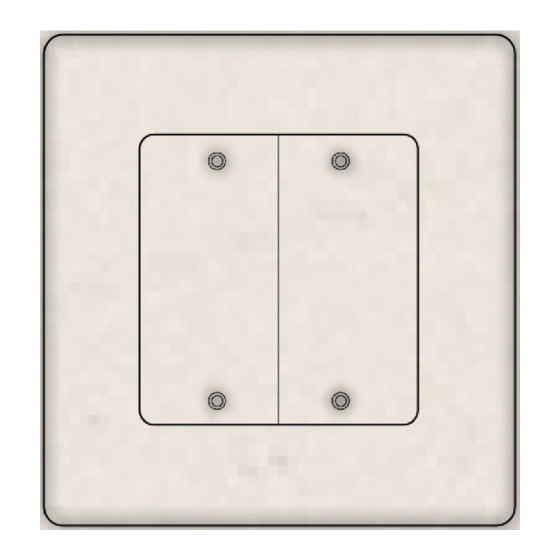








Need help?
Do you have a question about the ZigBee 3.0 Smart Switch and is the answer not in the manual?
Questions and answers
לא מצליח להתחבר לאפליקציה
To connect the Moes ZigBee 3.0 Smart Switch to the MOES app, follow these steps:
1. Ensure the switch is within the effective signal range of a Zigbee gateway.
2. Open the MOES app and confirm it is connected to a Zigbee gateway.
3. Use one of the following methods:
Method 1: QR Code Configuration
- Scan the QR code to begin network configuration.
Method 2: Manual Setup
- Press and hold the switch button for about 7 seconds until the indicator blinks rapidly after 3 seconds.
- Enter the gateway in the app and follow these steps:
* Select "Add Subdevice."
* Confirm the LED is blinking.
* Wait 10 to 120 seconds for the connection.
- Once connected, rename the device if needed and tap "Done."
Now, the switch is successfully connected and ready for use.
This answer is automatically generated